Manchmal, wenn Sie eine Datei in umbenennen möchtenAußerdem wird eine Meldung angezeigt, die Sie darüber informiert, dass der gewünschte Name bereits von einer anderen Datei am selben Speicherort verwendet wird. In dieser Situation würden Sie normalerweise den Namen der ersten Datei in etwas anderes ändern und dann die gewünschte Datei mit dem gewünschten Titel umbenennen. Anstatt jedes Mal, wenn Sie auf eine solche Situation stoßen, durch diesen Ärger zu gehen, können Sie ein kleines Tool namens verwenden Swap’em. Es ist ein tragbares Werkzeug, an das man sich gewöhnen kannSie können die Namen von zwei Dateien oder Ordnern schnell und einfach austauschen, indem Sie entweder das Dateikontextmenü verwenden oder Elemente auf der Benutzeroberfläche der Anwendung ablegen. Abgesehen davon, dass Sie die Namen von zwei Dateien austauschen, können Sie dies auch für eine Kombination aus Datei und Ordner tun.
Sie können Dateien und Ordner einzeln hinzufügenoder auf einmal, je nach Standort. In der Anwendung können Sie auswählen, in welchen Kontextmenüs Swap'em hinzugefügt werden soll, ob die Benutzeroberfläche der Anwendung immer im Vordergrund stehen soll und ob Benachrichtigungen zur Bestätigung des Austauschs angezeigt werden sollen.
Die Benutzeroberfläche der Anwendung hat nicht viel zu bieten. Grundsätzlich enthält es eine Vorher - Nachher - Darstellung der Funktionsweise und eine Optionen Klicken Sie in der linken unteren Ecke auf die SchaltflächeEinstellungen wie "Hinzufügen zu Senden an" (Hinzufügen von Swap'em zum Menü "Senden an"), "Zum Explorer hinzufügen" (Hinzufügen von Swap'em zum Datei- und Ordner-Kontextmenü), "Kontextmenü", " GUI immer im Vordergrund behalten “(um Swap'em immer im Vordergrund zu halten) und„ Swap-Bestätigungen anzeigen “(um Benachrichtigungen auf dem Desktop zu erhalten).

Um Datei- und Ordnernamen auszutauschen, können Sie dieDateien einzeln oder zusammen in das Swap'em-Fenster Die Namen werden automatisch ausgetauscht und eine Bestätigungsbenachrichtigung wird in der unteren rechten Ecke Ihres Bildschirms angezeigt.
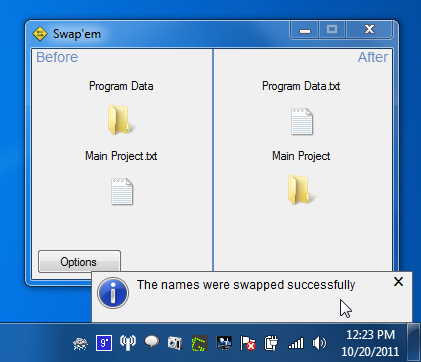
Wenn die Option "Zum Explorer hinzufügen" aktiviert ist, können Sie einzelne oder mehrere Dateien über die Kontextmenüoption mit der rechten Maustaste zu Swap’em hinzufügen.
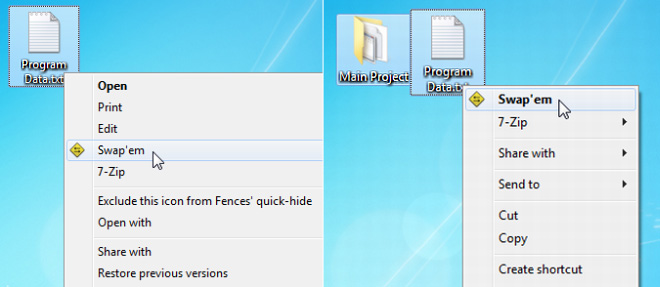
Alternativ können Sie auch die Funktion "Senden an" verwenden. Untermenü im Kontextmenü mit der rechten Maustaste zum SendenDateien zu Swap’em. Mit beiden Methoden können Sie Dateinamen austauschen, ohne das Tool öffnen zu müssen. Welches Sie wählen, ist eine Frage der Präferenz. Die erste Option ermöglicht einen schnelleren Zugriff auf das Austauschen von Dateinamen. Wenn Sie das Hauptkontextmenü jedoch nicht überladen möchten, wählen Sie die Option "Senden an".
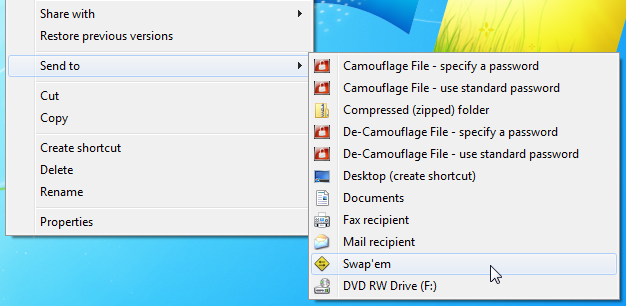
Swap’em funktioniert sowohl mit 32-Bit- als auch mit 64-Bit-Versionen von Windows XP, Windows Vista, Windows 7 und Windows 8.
Laden Sie Swap’em herunter
[über Ghacks]













Bemerkungen